Application mobile : Guide d'utilisation pour les organisateurs d'événements
Si vous envisagez de stimuler l'engagement et de faciliter les connexions entre les participants, l'application mobile est le bon choix pour votre événement ! Sur l'application, vous pouvez promouvoir le programme de l'événement, partager des informations via le fil d'actualité, demander aux participants de répondre à des enquêtes ou de poser des questions via leur téléphone, et bien plus encore.
Dans cet article, nous allons vous montrer le parcours du participant lors de l'utilisation de l'application mobile ainsi que les avantages d'une expérience mobile en direct.
Quelles sont les principales différences entre l'application InEvent et l'application en marque blanche ?
App InEvent | Application en marque blanche | |
Processus chronologique | Prêt à être téléchargé et à être personnalisé. | Nécessite un compte professionnel sur les magasins concernés, et le processus de publication peut prendre jusqu'à 10 jours ouvrables sur le Google Play Store et 25 jours ouvrables sur l'Apple Store. |
Frais | Aucun frais supplémentaire ne sera facturé. | Pour héberger une application, l'Apple Store facture une redevance annuelle de 99 $, et le Google Play Store facture une redevance unique de 25 $ que vous payez lorsque vous publiez votre première application. |
Personnalisation | Thème de couleurs, onglets et les en-têtes. | Nom, description, thème de couleurs, icône du magasin, image d'accueil, onglets et les en-têtes de l'application. |
Connexion | Sélecteur de région, code à 5 chiffres, nom d'utilisateur ou email, et mot de passe. | Nom d'utilisateur ou courriel, et mot de passe. |
Si vous souhaitez publier une application en marque blanche, suivez les instructions énumérées dans cet article.
Si vous souhaitez utiliser l'application InEvent, suivez les instructions ci-dessous :
Personnalisation de l'application
Il existe de nombreuses possibilités de personnaliser l'application et d'offrir une expérience puissante aux participants. Pour plus d'informations sur la façon de personnaliser le thème de couleurs, les onglets et les textes par défaut de l'application, consultez cet article.
Télécharger l'application
Lorsque vous optez pour l'application InEvent, la première chose à faire est de vous rendre sur l'Apple Store/Google Play Store et de télécharger l'application :
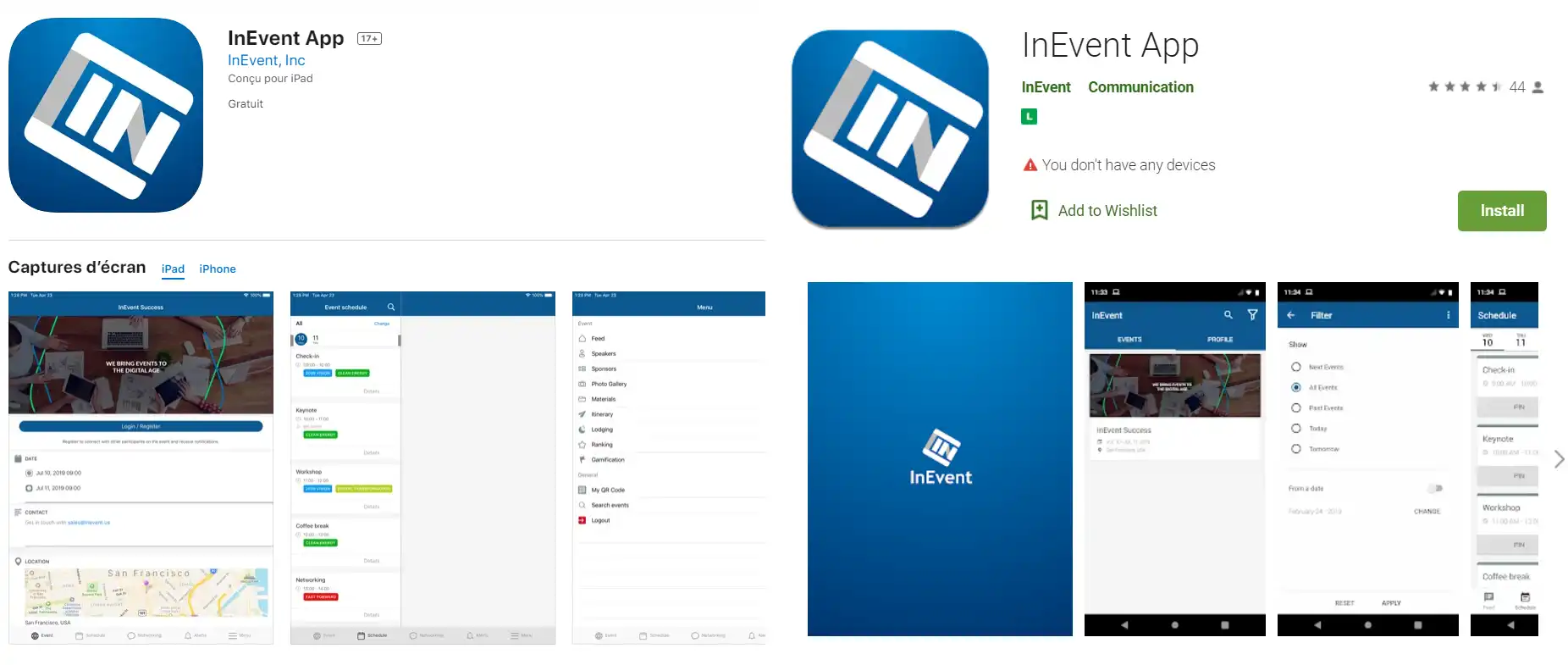
Connexion via l'application
Une fois l'application installée, il vous sera demandé de sélectionner la région d'accès et de saisir le code à cinq chiffres fourni par l'organisateur de l'événement :
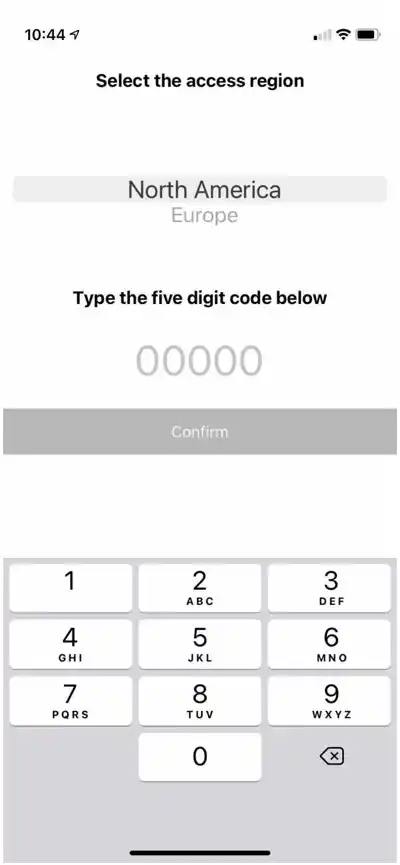
Le sélecteur de région doit être choisi comme le suivant : Si l'événement utilise le serveur US, tous les participants doivent choisir l'Amérique du Nord. Si le serveur européen est utilisé, les participants doivent choisir l'Europe.
Vous verrez maintenant un répertoire des événements et, au bas de la page, l'option vous permettant de vous connecter :
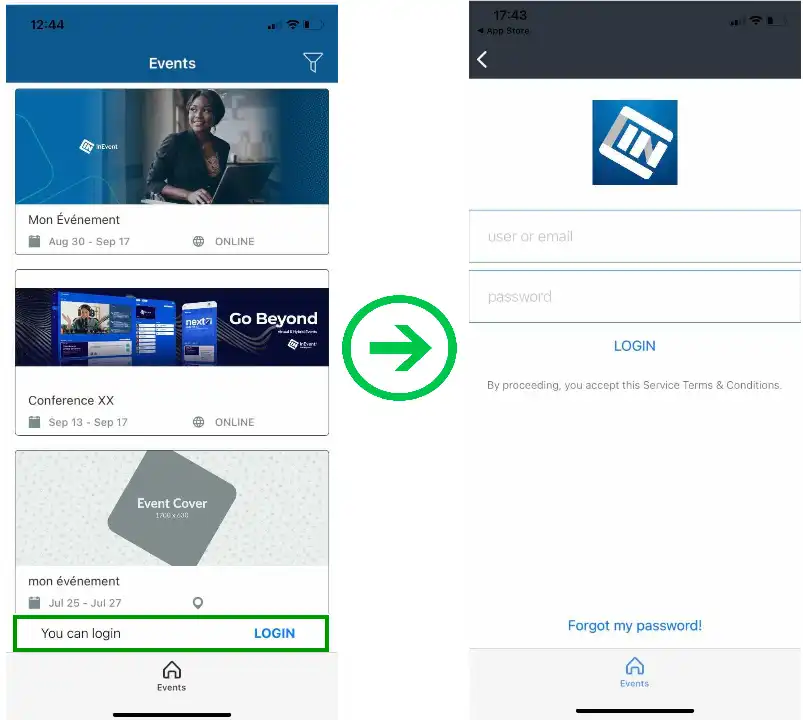
Inscription via l'application
En activant l'inscription dans la section Connexion des outils de l'entreprise, vous permettrez à vos participants de s'inscrire à l'événement sur l'application, sans qu'il soit nécessaire de s'inscrire préalablement via la plateforme. Cela signifie qu'après avoir rempli les informations requises, un code à 6 chiffres sera envoyé à l'adresse électronique des participants. Une fois qu'ils l'auront inséré dans le champ du code, ils pourront se joindre à l'événement.
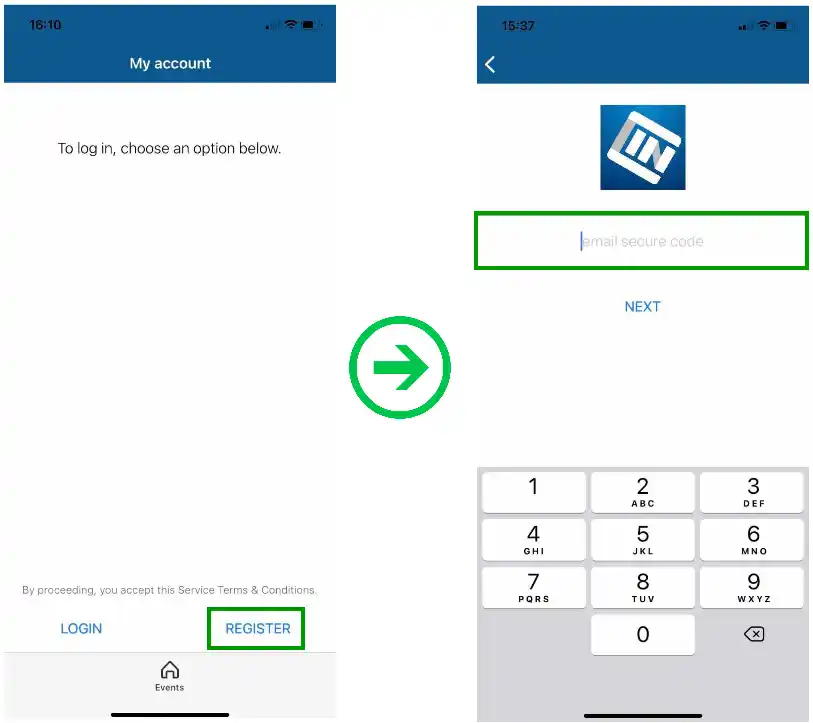
Navigation dans l'application
Voici quelques exemples de la manière intuitive de naviguer dans l'application. Vous pouvez faire cela et bien plus encore :
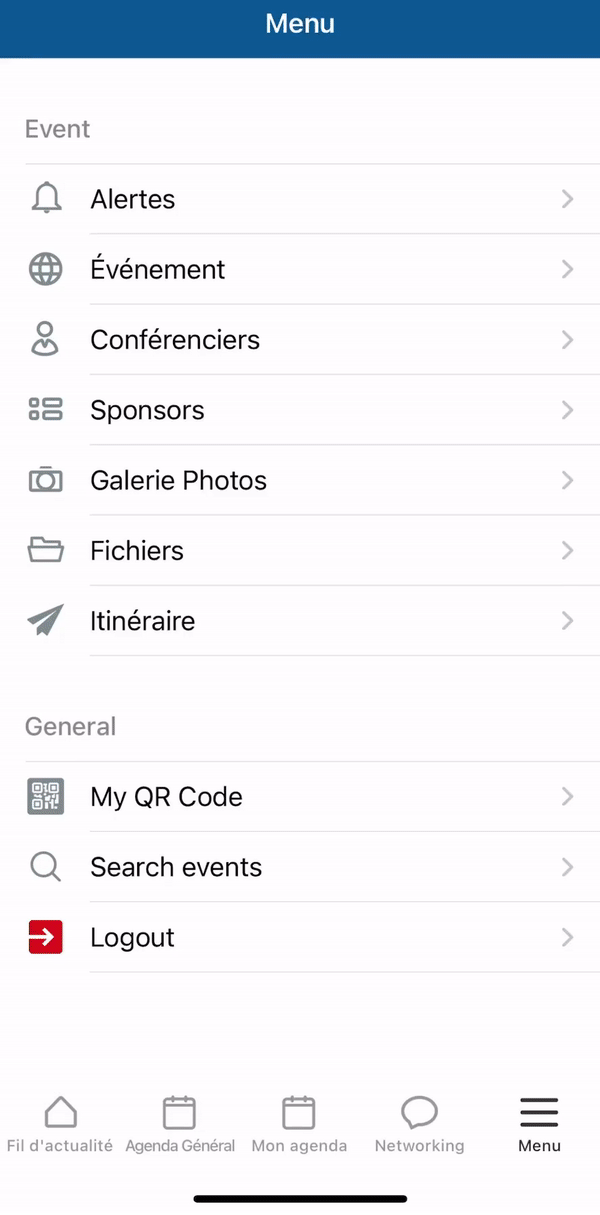
- Agenda : Il est important de fournir aux participants un moyen simple et rapide de consulter l'agenda de l'événement, ainsi que toutes les activités, les dates et les heures auxquelles elles vont se dérouler. Pour savoir comment accéder à l'agenda de l'événement via l'application, consultez cet article.
- Interactions : Les utilisateurs inscrits aux activités peuvent poser des questions, répondre à des sondages, consulter des fichiers, commenter le chat, le tout en quelques clics seulement.
- Notifications : Partagez des informations avec les participants à tout moment grâce aux notifications push. Celles-ci sont illimitées et peuvent être envoyées directement à tous les participants ou ciblées, améliorant ainsi la communication.
- Galerie de photos et fil d'actualité : les participants peuvent consulter la galerie de photos de l'événement et également publier des messages sur le fil d'actualité, surtout si vous intégrez l'événement aux médias sociaux disponibles.
- Networking : Sachant combien l'utilisation de l'application InEvent peut être facile et pratique, il est temps de s'assurer qu'il y a un engagement et des interactions entre les participants !
- Ludification : L'un des meilleurs exemples pour y parvenir est la ludification, en créant des activités amusantes pour les participants en fonction de la réalisation des tâches.
- Annonces sponsorisées : Affichez la marque des sponsors de manière proéminente, en plein écran, dans l'application de l'événement. Les annonces sont personnalisables et les différents sponsors peuvent être affichés un nombre différent de fois. Cliquez ici pour plus d'informations.
Outils d'organisation
En tant qu'administrateur, vous disposez de certains outils d'organisation qui vous aident à organiser et à contrôler votre événement via l'application mobile.
Pour trouver les outils d'organisation, cliquez sur le bouton Agenda en bas de page > sélectionnez une activité > cliquez sur détails > vous verrez alors la section outils d'organisation (organizer tools).
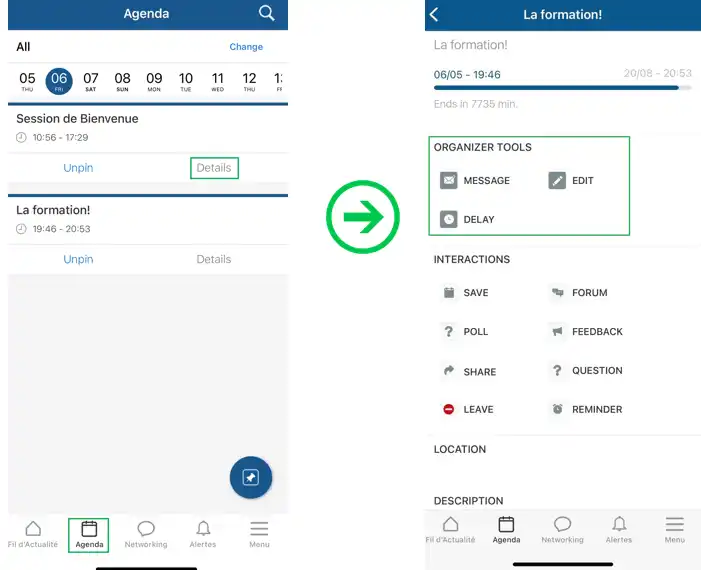
Dans la section Outils d'organisation, il y a 3 boutons:
- Message: Si vous souhaitez envoyer des notifications push à vos participants, cliquez sur ce bouton, tapez votre message et appuyez sur Envoyer (Send) lorsque vous avez terminé. Une notification pop-up apparaîtra pour vous permettre de visualiser le message envoyé sous l'onglet Alertes. Vos participants recevront également une notification push de votre message.
- Modifier (Edit): Cliquez sur ce bouton si vous souhaitez modifier le nom de l'activité, la date et l'heure de début ainsi que la date et l'heure de fin. Cliquez sur Terminé (Done) une fois que vous avez effectué vos modifications.
- Délai (Delay) : Cet outil vous permet de retarder une activité. Lorsque vous cliquez sur le bouton, définissez combien de minutes vous souhaitez retarder l'activité, puis cliquez sur le bouton Sélectionner (Select). Un message pop-up apparaîtra avec l'option de retarder ou non les activités suivantes afin qu'elles ne se chevauchent pas.
Garantir le téléchargement et l'utilisation de l'application
L'une des questions que se posent de nombreux organisateurs d'événements lorsqu'ils décident d'utiliser une application mobile pour l'engagement et les interactions est de savoir comment garantir le téléchargement et l'utilisation de l'application par les participants. Cliquez ici pour découvrir nos conseils.

